
Può succedere. Installi Joomla in una directory nel tuo spazio web, ma poi te ne penti. Magari hai usato l’Application Installer di Aruba. Fatto stà che questo percorso non ti piace.
Spesso ho sentito dire che, una volta finita l’installazione, non è più possibile modificare il percorso di Joomla. Qualcuno mi ha detto che “E’ impossibile“, qualcun’altro che “E’ troppo difficile“. Nella realtà, invece, non c’è nulla di più semplice. Spostare il nostro sito da una directory ad un’altra, o spostarlo nella radice principale, è un’operazione che richiede pochissimo tempo, e nessuna competenza specifica.
Abbiamo bisogno di un editor di testo (va bene anche un canonico gedit o un notepad) e di un client FTP come Filezilla. Ovviamente, necessiteremo anche delle credenziali del nostro sito web! E’ sempre bene ricordare che ogni host gestisce gli spazi FTP diversamente: mentre su Aruba ci basta cliccare su tuosito.it/ per accedere allo spazio web, altri gestori utilizzano percorsi diversi, come tuosito.it/httpdocs/ o altri. Do per scontato che ognuno di voi conosca il percorso del proprio sito di riferimento 🙂
Una volta che ci siamo collegati via FTP al nostro sito, iniziamo a scaricare tutto il contenuto della directory di Joomla sul nostro pc. Ci vorranno almeno una decina di minuti. Dopo aver scaricato tutto, entriamo nella directory appena scaricata e cerchiamo il file configuration.php, che dovremmo trovare subito. Apriamo questo file con un editor di testo, nel quale andremo ad effettuare giusto tre modifiche. Nelle variabili $live_site, $log_path e $tmp_path andremo a modificare il percorso del nostro sito. Come? Semplice: cancellando il nome della cartella!
Per riprendere l’esempio dell’immagine, in queste tre righe troverete scritto l’indirizzo del vostro sito come tuosito.it/joomla/pagina. Non bisogna far altro che cancellare il /joomla dalla riga, rendendo dunque il nuovo collegamento come tuosito.it/pagina (o come preferite). Fatto su tutte e tre le variabili, salviamo il file.
Torniamo su FileZilla. Modificato il file, rinominiamo la directory di Joomla sul nostro sito. Ci basta aggiungere anche un solo carattere: io aggiungo un solo underscore all’inizio, trasformandola in _joomla. Da questo momento, il vostro sito non sarà più raggiungibile! Adesso, è giunto il momento di ricaricare tutto. Dovrete posizionarvi in base al percorso scritto nel file di configurazione, e dunque iniziare il caricamento di tutti i file che avete scaricato poco fa. Sarà sempre una questione di una decina di minuti.
A caricamento ultimato, provate a visualizzare il vostro sito. Se avete fatto tutto correttamente, non solo vedrete la vostra home, ma anche la modifica al percorso. Non perderete nessun contenuto, in quanto è tutto conservato nel db. Dopo la conferma che tutto è andato a buon fine, potete cancellare la vecchia directory di Joomla, in quanto non vi servirà più.
In meno di mezz’ora, riuscirete a modificare il collegamento del vostro Joomla, senza problemi 😉
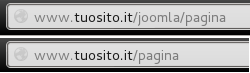
Lascia un commento